今回は「【Windows】好きなフォントをパソコンに入れる方法を解説」を説明します!

今使ってるパソコンで気分転換したいなぁ!
フォントとか変更できないかなぁ?!

ずっと同じ作業してると気分になるよねw
うん、Windowsならフォントの変え方教えてあげるよ!

やったw今日も勉強しよう!
この記事を読めば、Windowsのパソコンを使って好きなフォントを入れる方法がわかります。一度フォントを入れればExcelやWordなどで好きなフォントが使えるようになりますよ!PC作業の気分転換をしたい人にもおすすめです。
- フォントファイルについて
- フォントファイルのインストール方法(おすすめサイト)
- 好きなフォントをWindowsで設定する方法
もくじ 非表示
Windowsパソコンにフォントをインストール
Windowsのパソコンに新しいフォントを入れる方法を紹介します。
簡単なのでやり方を一緒に覚えましょう!
まずは新しいフォントのファイル(ttf、otfファイルなど)をダウンロードします。
フォントファイルとはひらがな、カタカナ、漢字など日本語のフォントデータが保存されているファイルのことです。
ダウンロードは以下のサイトなどでできます↓
※個人的に商用利用OKのものをおすすめします!
私は今回ゲームっぽいフォントにしたかったのでPixelMplus10というフォントにしました。
ダウンロードはこちらからできますよ!
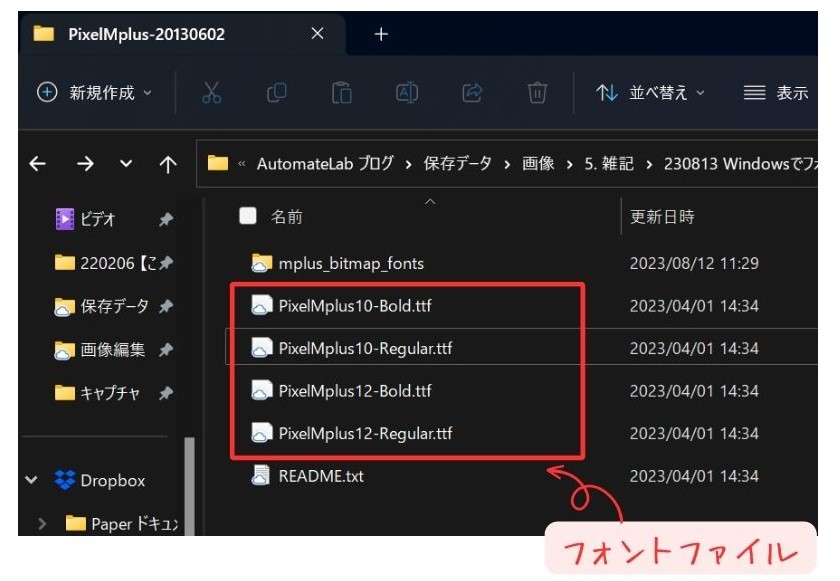
それでは先ほどダウンロードしたファイルを使えるようにしましょう!
フォントを使えるようにするには…
エクスプローラーを開いて検索欄に「C:\Windows\Fonts」と入力します↓
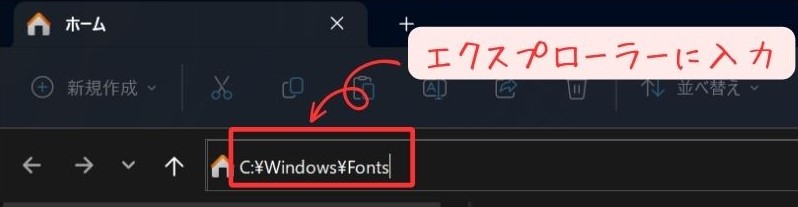
すると以下のようなフォント一覧画面が開きます↓
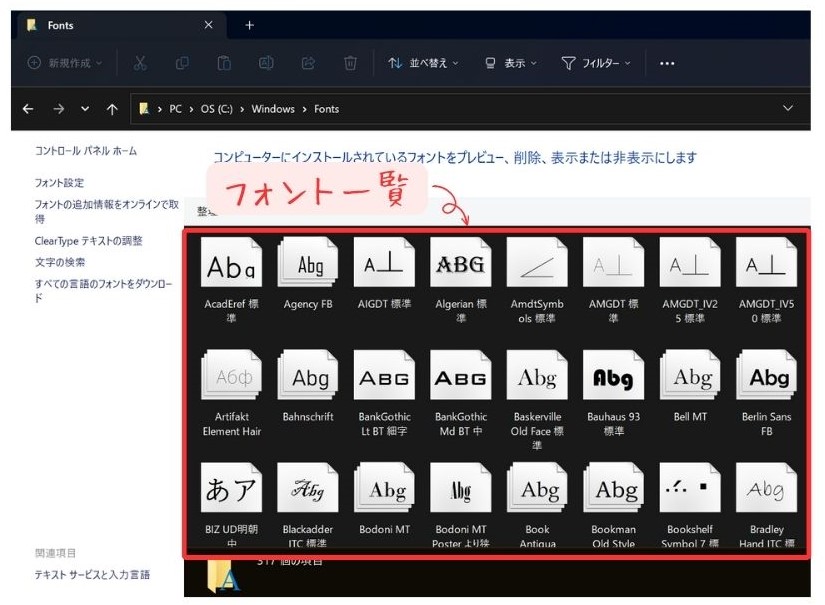
ここに表示されているフォントが普段使えるフォントになるんです。
例えば「明朝」や「ゴシック体」などはこのフォルダに入っていますよ!
最後にダウンロードしたフォントファイルを先ほどの「C:\Windows\Fonts」に移動します。
移動するときはドラッグ&ドロップでOKです!
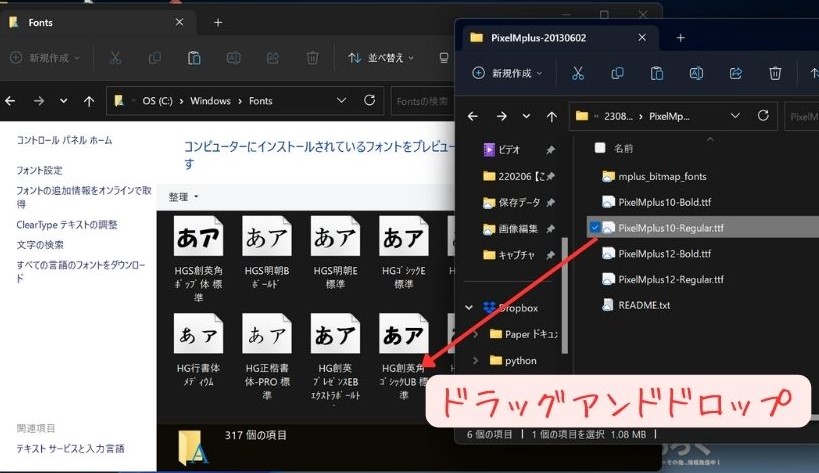
これで先ほどのPixelMplus10フォントが使えるようになりました!
※削除する場合は「C:\Windows\Fonts」から削除します。
(大事なフォントは削除しないように気をつけてください!)
最後にいろいろなソフトを使ってフォントが追加されたか確認をしましょう!
まずはExcelで試してみます↓
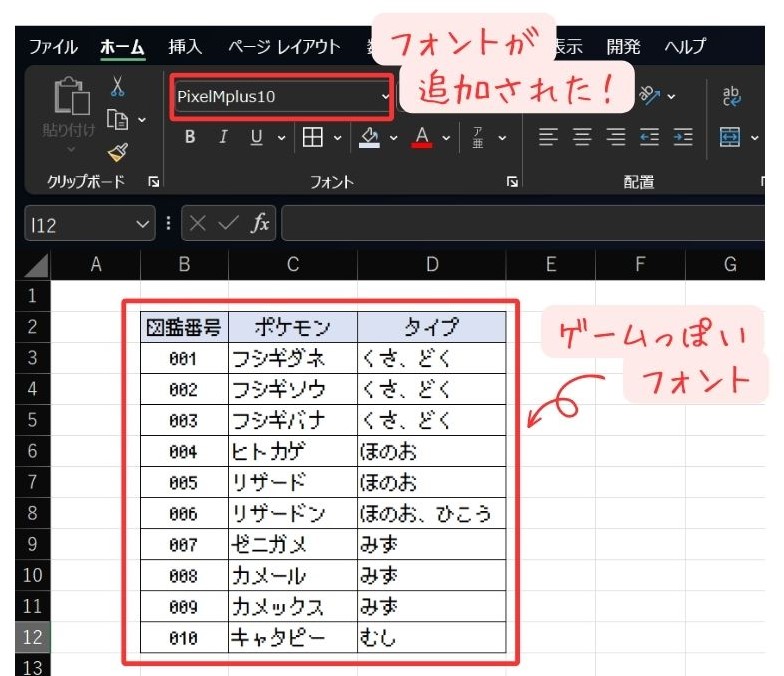
文字のフォント変更欄を見るとPixelMplus10フォントが使えるようになっています!
実際にフォントを変えてみるとゲームの文字っぽくなってますねw大成功!
続いて図面作図ソフトのAutoCADを使って試してみました↓
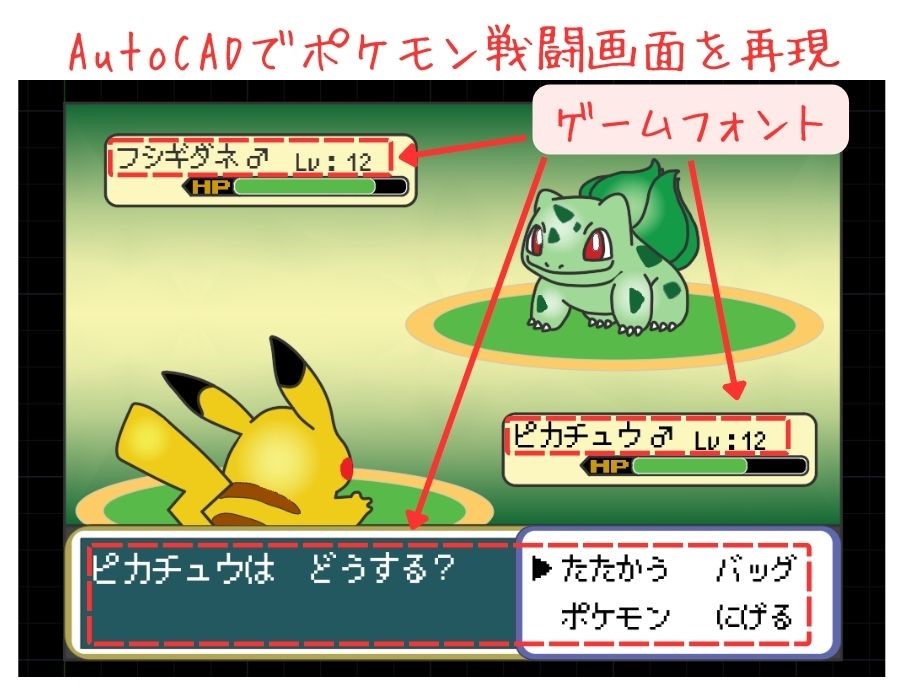
AutoCADにはもちろんPixelMplus10フォントはありません。ですが図面のフォント設定をすると…
上の図のようにゲームっぽいフォントになってますね!
このようにするとAutoCADでポケモンの戦闘画面を再現することができるようになります。
まとめ
今回は「【Windows】好きなフォントをパソコンに入れる方法を解説」を説明しました。
- まずはttf、otfファイルなど好きなフォントファイルをダウンロード
- C:\Windows\Fontsにファイルを入れると好きなフォントを使えるようになる
- 商用利用のできるフォントファイルがおすすめ!

以上、こたろーでした。




